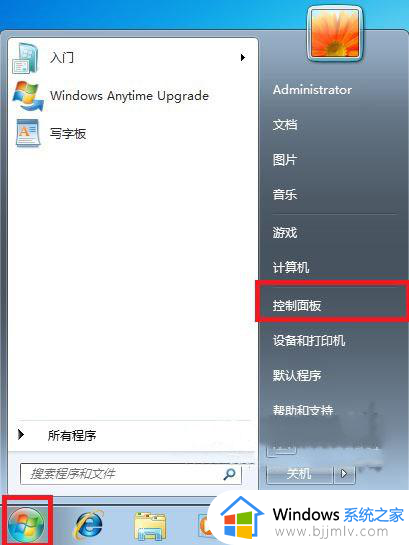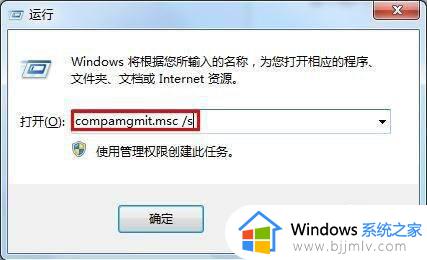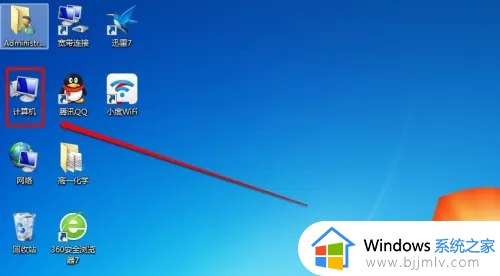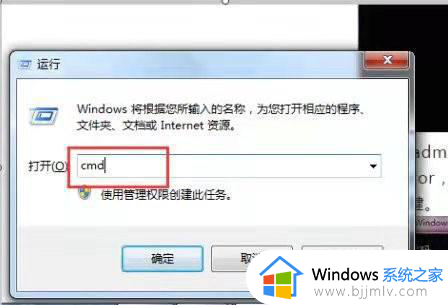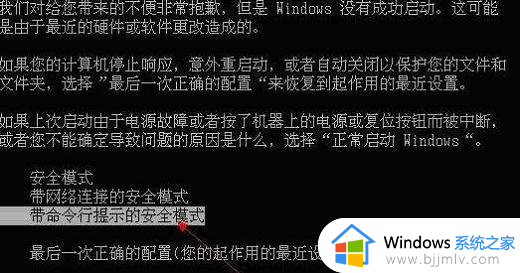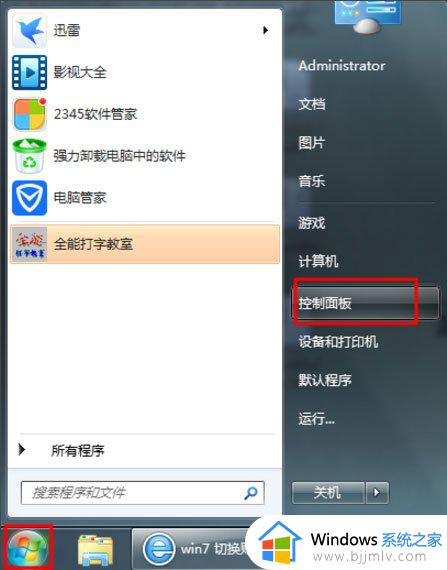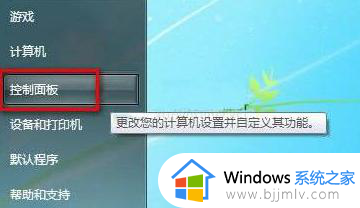win7旗舰版如何删除guest账户 win7怎样删除用户guest账户
更新时间:2023-12-28 10:50:26作者:run
当前win7旗舰版是一款功能强大的操作系统,有时我们可能需要删除其中的某些账户,比如guest账户,无论是为了安全性考虑还是为了管理方便,掌握删除guest账户的方法都是非常重要的。那么win7旗舰版如何删除guest账户呢?在本文中,我们将介绍win7怎样删除用户guest账户,帮助用户轻松实现这一目标。

具体方法如下:
方法一
1、在桌面上的计算机图标上单击右键,选择【管理】;
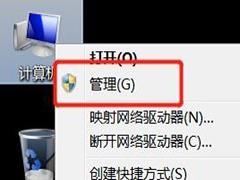
2、在系统工具->本地用户和组->用户里面找到GUEST;
3、在右侧的【Guest】单击右键,选择【属性】;
4、把【账户已禁用】勾选打钩,点击【确定】即可。
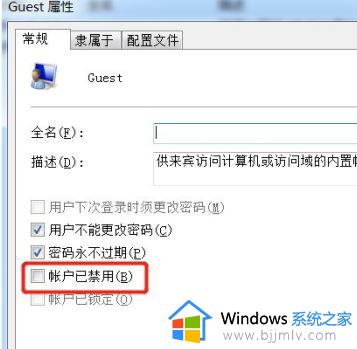
方法二
1、点击电脑左下角开始菜单,在里面点击【控制面板】;
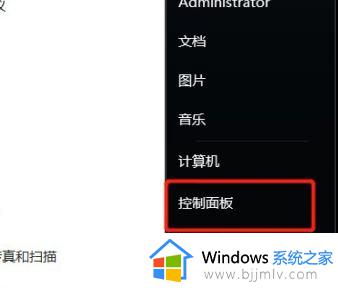
2、在右上角的【查看方式】改成【大图标】,点击【用户账户】;
3、点击【管理其他账户】;
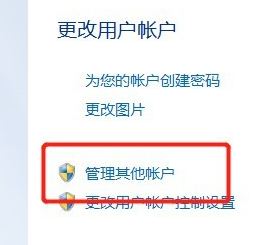
4、点击【Guest】,点击【停用】即可。
以上就是关于win7旗舰版如何删除guest账户的全部内容,还有不清楚的用户就可以参考一下小编的步骤进行操作,希望本文能够对大家有所帮助。